
Агуулгын хүснэгт:
- Алхам 1: Юу хийхийг хүсч байгаагаа тодорхойл
- Алхам 2: Миний ашигладаг боловч үнэхээр хэрэггүй зүйл
- Алхам 3: Програмчлал эхлүүлэх
- Алхам 4: Алхам 1: Тушаал хүлээх цонхыг нээнэ үү
- Алхам 5: Алхам 2: Таймер тохируулах
- Алхам 6: Алхам 3: Зураг хийх
- Алхам 7: Алхам 4: Команд илгээх, зургийг нээх
- Алхам 8: Алхам 5: Команд илгээх, интернетийг унтраах
- Алхам 9: Алхам 6: Зурвасын хайрцаг үүсгэж, хариултыг хүлээж байна
- Алхам 10: Алхам 7: Интернетийг дахин асаах
- Алхам 11: Бэлэн бүтээгдэхүүн
- Зохиолч John Day [email protected].
- Public 2024-01-30 11:06.
- Хамгийн сүүлд өөрчлөгдсөн 2025-01-23 15:00.
*** (((АНХААРУУЛГА: Хэдийгээр маш олон алхам байдаг. Энэ нь үнэхээр хялбар юм. Би эхлэгчдэд зориулж бүх зүйлийг нарийвчлан тайлбарласан болно. Хэрэв та кодоо сүүлчийн алхам руу нь аваачихыг хүсвэл бүрэн хэсгийг нь олох болно. Тэнд код.)))) *** Би Xbox -ээр маш их тоглодог бөгөөд зурвасын өргөнийг ашигладаг тул интернетийг компьютер дээрээ үргэлж идэвхгүй болгох шаардлагатай болдог. Гол нь би байнга юм татаж авч эсвэл байршуулж байдаг болохоор тэр. Асуудал нь үүнийг унтраадаггүй, гэхдээ үүнийг мартдаг тул буцааж асааж, байршуулах, татаж авах бүх хугацааг алдсан тул би үүнийг хийх програм бүтээхээр шийдсэн. Би үүнийг Vb.net дээр бичих гэж байсан, гэхдээ саяхан би хатуу дискээ шарсан хүчтэй шуурганы улмаас компьютер дээрээ үйлдлийн системээ цохиж, хучилт хийх ёстой болсон бөгөөд VB.net -ийг дахин суулгаагүй байгаа тул үүнийг хийх болно гэж би бодсон. Надад vbscript -ээр тоглох шалтгаан өгөөч. Би бас будагтай зургийг арын дэвсгэр дээр харуулахын тулд ажиллуулж байгааг нь мэдэж байсан.
Алхам 1: Юу хийхийг хүсч байгаагаа тодорхойл
Миний хийх ёстой хамгийн эхний зүйл бол төлөвлөгөө гаргах явдал юм. Би програмыг юу хийхийг хүсч байна вэ? A) Би скриптийг нээхийг хүсч байгаа бөгөөд энэ нь холболтыг автоматаар таслах болно. B) Би үүнийг асар том дэлгэцийг цаана нь харуулахыг хүсч байна, ингэснээр интернет унтраалттай байна гэсэн алдаа байхгүй тул үүнийг асаахаа мартуузай. буцааж асаагаад хариу хүлээнэ үү. D) Би үүнийг дахин асаахыг хүсч байна, ингэснээр би мартахгүй байх болно. тэгээд арын дэвсгэрийг хаадаг. F) Бүх зүйлээс гарах.
Алхам 2: Миний ашигладаг боловч үнэхээр хэрэггүй зүйл
Танд хэрэгтэй зүйл бол notepad шиг текст засварлагч юм. Бусад бүх зүйл заавал байдаг, би VB скрипт хийхдээ Notepad ++ програмыг ашигладаг, учир нь энэ нь vb.net -ийг өнгөөр ялгадаг, хэл мэддэгтэй адил юм. Энэ нь алдаа гаргахаас зайлсхийхэд тусалдаг. Энэ нь мөн мөрүүдийг дугаарладаг тул алдааны код авахад ямар асуудал байгааг оношлох боломжтой. Эндээс notepad ++ дээрээс авах боломжтой.
Алхам 3: Програмчлал эхлүүлэх
Таны хийх ёстой хамгийн эхний зүйл бол текст файл үүсгэж, үүнийг хүссэн файлын өргөтгөлөөр нэрлэхийг хадгалах явдал юм..vbs Би үүнийг ихэвчлэн ширээний компьютер дээр хийдэг, учир нь би ажиллаж байхдаа хэдэн зуун удаа нээдэг, одоо файлыг баруун товшиж, notepad ++ ашиглан засварлах эсвэл засах товчийг дарна уу.
Алхам 4: Алхам 1: Тушаал хүлээх цонхыг нээнэ үү
Тиймээс би хүссэн зүйлээ хийхийн тулд компьютер дээрээ хадгалсан програмуудыг ашиглан хийх ёстой ихэнх ажлаа хийхээр шийдсэн. Кодчилол багатай, татан авалт хийгддэггүй … Woohoo. Easiest бол командын мөр юм. Ингэснээр бид тушаал хүлээх цонхыг нээхийг хүсч байна, ингэснээр бид обьект бүтээхийг хүсч байна, ингэснээр бид бичнэ үү: set shellobj = CreateObject ("WScript. Shell") Энэ юу хийдэг вэ?: Shelobj -ийн жишээг w скрипт бүрхүүл үүсгэх объекттой тэнцүү байхаар тохируулна уу. Бид хийх ёстой бүх зүйл бол шинэ тушаал хэрэгтэй болгонд CreateObject ("WScript. Shell") оронд shellobj гэж бичих явдал юм. Одоо бид объект үүсгэсэн тул объект руу тушаалын цонх нээхийг зааварчилна. shellobj.run "cmd" Энэ нь юу хийдэг вэ: Энэ нь эхлэх цэс дээрх ажиллах талбарт CMD бичихтэй тэнцэх болно. Хэрэв бид shellobject хувьсагчийг тохируулаагүй бол бичих ёстой байсан: CreateObject ("WScript. Shell"). "Cmd" ажиллуулна уу … одоо хэр хялбар болсныг хараарай. Алдаа гаргах зай багатай. Файлыг дарна уу, дараа нь Хадгална уу … дараа нь ширээний компьютер дээр очоод ажиллуулах ёстой vbs файлыг хоёр дарна уу Хэрэв бүх зүйл зөв хийгдсэн бол та Windows командын мөрийг харуулах ёстой …..aaaaaaa !!! Таны кодчилол одоогоор танд байх ёстой: set shellobj = CreateObject ("WScript. Shell") shellobj.run "cmd" Та скриптдээ тайлбар нэмж оруулах боломжтой бөгөөд дараа нь мөрийн өмнө таслал тавьж юу хийснээ санах болно. Энэ нь: 'Энэ бол командын мөрийг нээх явдал юм. Би олон удаа кодлохдоо үүнийг хийх болно, ингэснээр би үүнийг хайж байхдаа дараа нь юу хийснээ санаж байна. Скрипт нь энэ мөрийг үл тоомсорлож, цаашаа явдаг. Хэрэв та тэднийг харвал та ч мөн адил хийж чадна.
Алхам 5: Алхам 2: Таймер тохируулах
За одоо шинэ цонхтой болсон тул бид үүнийг хүссэн зүйлээ хийх боломжтой болгохын тулд командыг бөглөх хэрэгтэй. Асуудал нь зарим компьютер цонх нээхэд бусдаас илүү удаан хугацаа шаардагддаг тул скриптийг жаахан хүлээхийг хүсч байна. эхлүүлэх жаахан. Хэрэв энэ нь удахгүй эхлэх юм бол цонхыг онгойлгохоос өмнө компьютер хоосон зайг бөглөх бөгөөд та хэсэгчилсэн командыг авах болно, эсвэл огт байхгүй болно. Тиймээс бид таймер тохируулах хэрэгтэй. Үүнийг хийхийн тулд бид дараах зүйлийг бичнэ: wscript.sleep 200 Энэ нь юу хийх вэ: Дараагийн тушаалыг гүйцэтгэхийн тулд скриптийг X удаа хүлээхийг хэлдэг. 1000 нь нэг секундтэй тэнцэх тул миний секунд секундын тавны нэгийг хүлээж байна. Таны компьютер илүү их эсвэл бага хугацаа хүлээх хэрэгтэй болж магадгүй юм. Хэрэв та компьютерийг хараад командыг зөв бичээгүй бол тоог 2000 гэх мэт өндөр тоогоор солих нь 2 секунд, магадгүй хангалттай хугацаа байх болно. Файлыг одоо хадгална уу. Энэ үед кодоо тохируулна уу: shellobj = CreateObject ("WScript. Shell") shellobj.run "cmd" wscript.sleep 200
Алхам 6: Алхам 3: Зураг хийх
Би дөнгөж будаг нээгээд дотор нь "Internet Disconected" гэж бичээд 800x600 болгож id.bmp гэж хадгалаад root директортоо хадгалсан, миний тохиолдолд k: / гэхдээ таных c: / байх болно
Алхам 7: Алхам 4: Команд илгээх, зургийг нээх
За, одоо бидэнд тушаал хүлээж байгаа командын цонх байгаа тул sendkeys командыг ашиглан командыг цонхонд оруулах хэрэгтэй. Бид sendkeys командыг ашиглах үед энэ нь бичихтэй адил боловч бидний бичихийг хүссэн зүйлээ бичих болно. Бид бичиж чадах бүх зүйлээ програмыг ажиллуулахад шаардлагатай түлхүүрүүдийг оруулаад илгээж болно, одоо бид хэрхэн түлхүүр илгээхээ мэддэг болсон тул бидний хийсэн зургийг нээж, дараа нь өөр цаг хэмжигч оруулах хэрэгтэй бөгөөд ингэснээр зургийг ачаалах хугацааг өгдөг. Үүнийг хийхийн тулд бид бичнэ үү: shellobj.sendkeys "k: / id.bmp {enter}" wscript.sleep 200 Энэ нь юу хийдэг вэ: Энэ нь ажиллах талбарт k: / id.bmp гэж бичихтэй адил юм. Энэ нь таны зургийг bmp -д зориулж анхдагч зураг үзэгч дээр нээх ёстой … миний хувьд энэ бол цонхны зураг, факс харагч боловч ихэнх хүмүүс үүнийг хийдэг зах зээлийн програмын дараа суулгадаг тул таны юу нээхийг хэн мэдэх билээ. Одоо таны файлыг хадгалаад Үүнийг ажиллуулна уу. Та командын мөр болон гарч ирэх зургийг авах ёстой. Одоогоор маш сайн !!! таны код одоогоор ийм байх ёстой: shellobj = CreateObject ("WScript. Shell") shellobj.run "cmd" wscript.sleep 200shellobj.sendkeys "k: / id.bmp {enter}" wscript. унтах 200
Алхам 8: Алхам 5: Команд илгээх, интернетийг унтраах
Хэрэв та хараахан хийж амжаагүй байгаа бол pdf файлыг төгсгөлд нь татаж аваарай, хэрэв та үүнийг эвдэх юм бол хэрхэн засах талаар зааварчилгаа татаж авах боломжтой. За, ингэснээр бид ipconfig ашиглан IP хаягаа суллана. IP хаяггүй бол бид интернетийн урсгалыг авах боломжгүй, учир нь чиглүүлэгч үүнийг компьютер руу хааш нь илгээхээ мэдэхгүй байна. Үүнийг хийхийн тулд бид бичнэ үү: shellobj.sendkeys "ipconfig /release {enter}" Энэ нь юу хийдэг вэ: Энэ нь IPCONFIG програмыг IP хаягаа суллахыг зааж өгдөг. {enter} нь таны оруулах түлхүүрийг дарсан гэж компьютерт хэлж байна. Энэ нь ажиллуулах цонхонд ipconfig /release гэж бичээд enter дарахтай адил болно. Ихэвчлэн үүнийг хийсний дараа, хэрэв та ipconfig -ийг ажиллуулбал энэ нь таны IP хаяг 0.0.0.0 болохыг танд хэлэх болно. IP хаяггүй бол чиглүүлэгч нь бидний энд байгааг мэдэхгүй бөгөөд ямар ч програм "утсаар ярих" боломжгүй юм. Одоо бид IP -ээ унтрааж дуусгаад цонхыг хаахыг хүсч байна. Одоо бид өөр нэг мөр бичиж болно: shellobj.sendkeys "exit {enter}" Гэхдээ дээрх мөрийг засаад эцэс хүртэл хавсаргах нь илүү хялбар байх болно, ингэснээр танд: shellobj.sendkeys "ipconfig /release {enter} exit байна. {enter} "Одоо хадгалаарай, гэхдээ бүү ажиллуулаарай, учир нь та интернет холболтоо хаах болно. Хэрэв та үүнийг ажиллуулж, интернэт чинь унтарсан бол ipconfig /release -с ipconfig /update болгож солиход тэр дахин ажиллуулаад дахин асаах ёстой. Хэрэв бусад бүх зүйл дахин ачаалах боломжгүй бол таны код зүгээр байх ёстой: shellobj = CreateObject ("WScript. Shell") shellobj.run "cmd" wscript.sleep 200shellobj.sendkeys "k: / id.bmp { enter} "wscript.sleep 200shellobj.sendkeys" ipconfig /release {enter} exit {enter}"
Алхам 9: Алхам 6: Зурвасын хайрцаг үүсгэж, хариултыг хүлээж байна
За, одоо бид интернетийг амжилттай хааж, командын цонхыг хаасан тул интернетийг асаахыг хүсч байгаа эсэхийг асуух мессежийн хайрцаг гарч ирэхийг хүсч байна. Тийм ээ, гэхдээ хэрэв бид "үгүй" дээр дарвал бид үүнийг арилгахыг хүсэхгүй байгаа тул үүнийг хийхийн тулд while мэдэгдлийг ашиглах болно. Нэгдүгээрт, бид messgebox -ийн хувьсагчийг хэмжих хэрэгтэй бөгөөд ингэснээр бид түүнд тооны хувьсагчийг оноож өгч болно. Энэ нь ойлгомжгүй сонсогдож байгааг би мэднэ, гэхдээ энэ нь тийм биш юм. Бид үүнийг аль хэдийн нэг удаа хийсэн: set shellobj = CreateObject ("WScript. Shell") үүнийг тохируулахад хялбар байдаг, бид зүгээр л бичнэ үү: Dim MyVarҮүний юу хийдэг вэ: Одоо бид "тийм" гэж авах үед MyVarW нэртэй хувьсагчийг хэмжээсээр хэмжсэн болно. /үгүй "гэсэн мессежийн хайрцаг таны дэлгэц дээр гарч ирэх бөгөөд та товчлуур тус бүрт утгыг нь өгөх товчлууруудыг дарна, энэ тохиолдолд" тийм "бол 1," үгүй "бол 2. Бид хувьсагчийг" үгүй "гэж эхлүүлэхийг хүсч байна. Анхдагч байдлаар бид 2 дугаарыг өгдөг, ингэснээр товчлуур дарагдах хүртэл түр зогсооно Үүнийг хийхийн тулд бид бичнэ: myvar = 2 Энэ нь юу хийдэг вэ: одоо MyVar нь 2 -той тэнцүү байна, ингэснээр дараагийн мөрөнд зогсох бөгөөд оролтыг хүлээх болно. Одоо бид зүгээр л тэнд суугаад интернетийг асаахад бэлэн болтол хүлээхийг хүсч байна. Үүнийг хийхийн тулд бид дараахыг бичнэ: while myvar = 2 Энэ нь юу хийдэг вэ: Үүнийг хийснээр бид myvar -ийн үнэ цэнийн хувьд скриптийг хэлсэн. = 2 дараа нь бид 2 -оос өөр утгыг авах хүртэл мессежийн хайрцгийг үргэлжлүүлээрэй, энэ тохиолдолд зөвхөн 1 байж болно, дараа нь мессежийн хайрцгийг тийм/үгүй гэсэн товчлуураар дарахыг хүсч байна. Үүнийг бид бичнэ: MyVar = MsgBox ("Интернэт холболтыг асаах", 65, "Интернет холболтыг асаах") Энэ нь юу хийдэг вэ: Одоо MyVar хувьсагчид мессежийн хайрцган дээр дарсан товчлуур дээр ямар ч утга өгөгдөх болно. ишлэлийн эхний хэсэг бол мессежийн хайрцаг яг юу гэж хэлэх вэ? 65 нь үүнийг Тийм/Үгүй гэсэн мессежийн хайрцаг гэж тодорхойлдог. мөн ишлэлүүдийн сүүлийн хэсэг нь мессежийн хайрцагны хэллэг бөгөөд та тийм эсвэл үгүй гэсэн товчлуурыг дарахад энэ нь ямар утгыг өгдөг болохыг шалгахын тулд та msgbox (myVar) гэсэн мөрөнд нэмэх боломжтой бөгөөд энэ нь myvar -д оноосон утгыг хэвлэх болно. мессежийн хайрцаг, одоо бидэнд зурвасын хайрцаг байгаа тул while мэдэгдлийг хаах хэрэгтэй. While мэдэгдлийн нээлттэй ба хаалганы хооронд байгаа бүх зүйл no товчлуурыг дарах тоолонд ажиллана. хийдэг: Та хэсэг хугацааны мэдэгдэлд цэг тавьсны дараа энэ нь аргумент хангагдахаа болих хүртэл давталтын үүрэг гүйцэтгэнэ. Тиймээс хэрэв та "үгүй" гэж дарсаар байвал энэ нь эргэх болно, гэхдээ тийм гэж дарсны дараа энэ нь давталтаас салж, скриптийг үргэлжлүүлэх болно. Файлыг хадгалах боловч дараагийн алхам хүртэл ажиллуулахыг хүлээнэ үү. Таны код дараах байдлаар байх ёстой: shellobj = CreateObject ("WScript. Shell") shellobj.run "cmd" wscript.sleep 200shellobj.sendkeys "k: / id.bmp { enter} "wscript.sleep 200shellobj.sendkeys" ipconfig /release {enter} exit {enter} "Dim MyVarmyvar = 2 while myvar = 2MyVar = MsgBox (" Интернет холболтыг асаах ", 65," Интернет холболтыг асаах ")
Алхам 10: Алхам 7: Интернетийг дахин асаах
Эцэст нь хэн нэгэн тийм гэсэн товчлуурыг дарсан бөгөөд энэ нь мэдэгдлийн хажуугаар өнгөрч байгаа тул бид интернетэд хандах хэрэгтэй. Би ихэвчлэн баталгаажуулалт өгдөг тул эцсийн хэрэглэгч юу болж байгааг мэддэг боловч энэ нь зөвхөн сонголт биш юм. Баталгаажуулах төрлийг гаргахын тулд: msgbox ("Бид одоо интернет холболтыг буцааж асаах болно !!!") Энэ нь юу хийдэг вэ: бид одоо интернет холболтыг дахин асаах болно гэсэн мессежийн хайрцгийг илгээдэг !!! Та товчлуурыг дарахад л хангалттай. Одоо бидний хийх ёстой зүйл бол интернэтийг асаах, бүгдийг хаах явдал юм. Интернэтийг асаахын тулд таймерыг тохируулах командын мөрийг нээгээд ipcionfig -ийг дахин ашиглана уу. type: shellobj.run "cmd" wscript.sleep 200shellobj.sendkeys "ipconfig /update {enter}" Юу хийдэг вэ: энэ нь өмнөх унтраах командыг буцааж, таны IP хаягийг шинэчилдэг. Та IP хаягаа шинэчилснийхээ дараа интернет холболтоо дахин авах боломжтой болсон бөгөөд одоо бидний хийх ёстой зүйл бол нээлттэй цонхыг цэвэрлэх явдал юм. Дахин хэлэхэд бид sendkeys командыг ашиглаж болох боловч цэвэрлэгээ хийх хамгийн сүүлийн мөрийг нэмж оруулах болно. Энэ тохиолдолд би Taskkill програмыг ашиглан зургийг харуулсан програмыг устгах болно. Энэ тохиолдолд энэ нь Windows -ийн зураг, факс харагч бөгөөд ажлын менежерийн процесс таб дээр rundll32.exe хэлбэрээр харагддаг тул бидний устгах ёстой зүйл бол энэ юм. Хэрэв таны зураг irfanview, эсвэл acdsee гэх мэт өөр програм ашиглан нээгдсэн бол процессуудын таб дээрээс гарч ирэх нэрийг олоод rundll32.exe -ийг олсон нэрээр нь байрлуулна уу. хийдэг: taskkill бол /F товчлуур нь алахыг шаарддаг, /IM шилжүүлэгч нь зургийн нэрийг хэлдэг тул одоо үүнийг сүүлчийн мөрөнд нэмж оруулаад командыг гүйцэтгэхийн тулд оруулна уу. гарах командыг оруулаад өөр оруулна уу, иймэрхүү харагдаж байна: shellobj.sendkeys "ipconfig /update {enter} taskkill /F /IM rundll32.exe {enter} exit {enter}" Файлаа хадгална уу.
Алхам 11: Бэлэн бүтээгдэхүүн
Хэрэв бүх зүйл зөв хийгдсэн бол таны бэлэн бүтээгдэхүүн иймэрхүү харагдах ёстой: shellobj = CreateObject ("WScript. Shell") shellobj.run "cmd" wscript.sleep 200shellobj.sendkeys "k: / id.bmp {enter}" wscript.sleep -ийг тохируулна уу. 200shellobj.sendkeys "ipconfig /release {enter} exit {enter}" Dim MyVarmyvar = 2 while myvar = 2MyVar = MsgBox ("Интернет холболтыг асаах", 65, "Интернет холболтыг асаах") wendmsgbox ("Бид одоо интернетээ асаах болно. Холболт буцаад асаалттай байна !!! ") shellobj.run" cmd "wscript.sleep 200shellobj.sendkeys" ipconfig /update {enter} taskkill /F /IM rundll32.exe {enter} exit {enter} "_end of script_Now нь програмчлал Та програмыг ажиллуулж болно. Юу болох вэ: 1.) Та CMD цонхыг маш богино хугацаанд нээж, дараа нь хаах хэрэгтэй.) Таны интернет ажиллахаа больсон байх ёстой. гэхдээ та үүнийг харахгүй. Та интернэтийг дахин асаахыг хүсч байна уу гэж дахин асуудаг. хаах ёстой. Тэнд танд байна. Интернетийг асаах, унтраахад маш хялбар VBscript. Та үүнийг хүсч найдаж байна. Би үнэндээ командын шугамын төхөөрөмжийн менежертэй төстэй DevCon програмыг ашиглан сүлжээний адаптеруудыг унтраасан ижил скриптийг бүтээсэн. Үнэхээр сайн ажилладаг. Скрипт нь үүнтэй адилхан бөгөөд үүнээс бусад нь DevCon -д зориулсан ipconfig коммандтай байдаг.
Зөвлөмж болгож буй:
Аливаа төсөлд WiFi хяналтыг хэрхэн нэмэх вэ -- ESP32 эхлэгчдэд зориулсан гарын авлага: 5 алхам

Аливаа төсөлд WiFi хяналтыг хэрхэн нэмэх вэ || ESP32 эхлэгчдэд зориулсан гарын авлага: Энэхүү төсөлд ямар ч электроникийн төсөлд WiFi хяналтыг нэмэхийн тулд Arduino IDE -тэй ESP32 ашиглах нь хичнээн хялбар/хэцүү болохыг харуулах болно. Замдаа би ESP32 -ийг ашиглан энгийн WiFi сервер үүсгэх, хэрхэн бүтээхийг үзүүлэх болно
Тамил хэл дээр мултиметрийг хэрхэн ашиглах вэ - Эхлэгчдэд зориулсан гарын авлага - Эхлэгчдэд зориулсан мултиметр: 8 алхам

Тамил хэл дээр мултиметрийг хэрхэн ашиглах вэ | Эхлэгчдэд зориулсан гарын авлага | Эхлэгчдэд зориулсан мультиметр: Сайн байна уу найзуудаа, энэ хичээлээр би мультиметрийг бүх төрлийн электроникийн хэлхээнд 7 өөр үе шаттайгаар хэрхэн ашиглахыг тайлбарласан болно. Үүнд: 1) эвдрэлийг арилгах тоног төхөөрөмжийн тасралтгүй байдлыг шалгах тест 2) тогтмол гүйдлийг хэмжих 3) диод ба LED турших 4) хэмжих Рези
Хэрхэн хүүхэлдэйн кино хийх вэ - Эхлэгчдэд зориулсан гарын авлага: 5 алхам

Өөрийгөө хэрхэн хүүхэлдэйн кино хийх вэ - Эхлэгчдэд зориулсан гарын авлага: Та сонирхолтой, өвөрмөц бэлэг, бусад зүйлийг хийх боломжтой! Та зургийг ашиглан хүүхэлдэйн кино хийж, үүнийг олон нийтийн мэдээллийн хэрэгсэлд зориулж зураг болгон ашиглаж болно, та өөрийн футболкны загварыг хийх, зурагт хуудас ашиглах, аяган дээр хэвлэх, эсвэл хийц хийх боломжтой
Linkit Smart 7688 Duo Board - Эхлэгчдэд зориулсан гарын авлага: 5 алхам

Linkit Smart 7688 Duo Board | Эхлэгчдэд зориулсан гарын авлага: LinkIt Smart 7688 Duo нь MT7688 ба ATmega32u4 дээр суурилсан нээлттэй хөгжлийн самбар юм. Үүнийг arduino ашиглан програмчилж болох бөгөөд зэрэгцээ ажиллаж байгаа хүнд програмыг ашиглаж болно. Atmega хянагч нь Arduino програмчлал болон суулгагдсан линукс (O
CanSat - Эхлэгчдэд зориулсан гарын авлага: 6 алхам
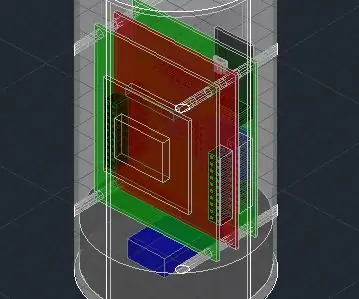
CanSat - Эхлэгчдэд зориулсан гарын авлага: Энэхүү зааварчилгааны гол зорилго нь CanSat -ийн хөгжлийн явцыг алхам алхамаар хуваалцах явдал юм. Гэхдээ эхлэхээс өмнө CanSat гэж юу болохыг, мөн гол функцууд нь юу болохыг, мөн боломжийг ашиглан бид одоо явж байгаагаа тодорхой хэлье
